想要在 wps 2019 表格中自动添加边框,但不知如何操作?php小编草莓为各位带来这一难题的详细解答,引导您轻松实现自动边框功能。继续阅读本篇教程,我们将为您一步步讲解设置过程,让您的表格呈现出专业而美观的边框样式。
1、点击wps2019工具栏的条件格式下拉按钮。
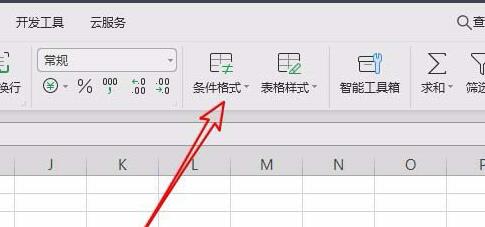
2、在打开的下拉菜单中点击【突出显示单元格规则/其他规则】的菜单项。
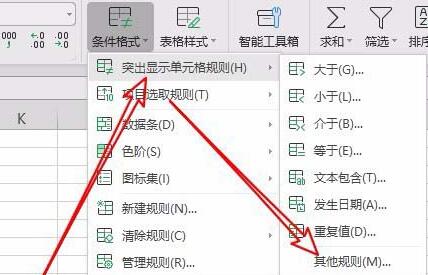
3、在打开的新建格式规则的窗口中,点击使用公式确定要设置格式的单元格的菜单项。
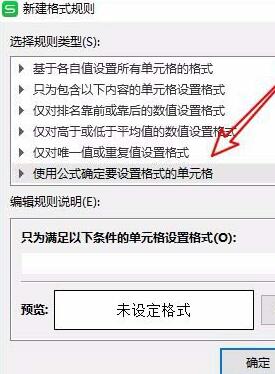
4、在下面的编辑文本框中输入如下所示的字符,点击右下角的【格式】按钮。

系统前端采用可视化布局,能自动适应不同尺寸屏幕,一起建站,不同设备使用,免去兼容性烦恼。系统提供列表、表格、地图三种列表显示方式,让用户以最快的速度找到所需行程,大幅提高效率。系统可设置推荐、优惠行程,可将相应行程高亮显示,对重点行程有效推广,可实现网站盈利。系统支持中文、英文,您还可以在后台添加新的语言,关键字单独列出,在后台即可快速翻译。
 150
150

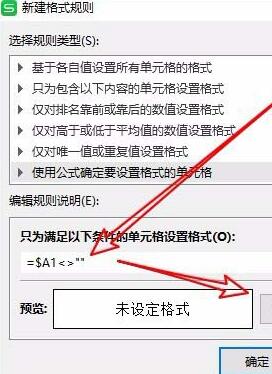
5、在打开的单元格格式窗口中,选择外边框的图标后,点击右下角的确定按钮。
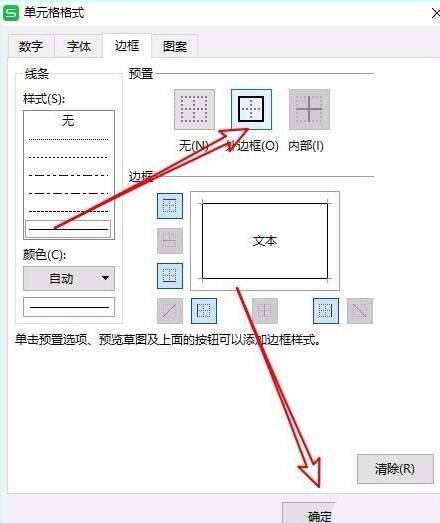
6、返回到新建格式规则窗口中,可以看到预览窗口已显示出预览的效果,点击确定。
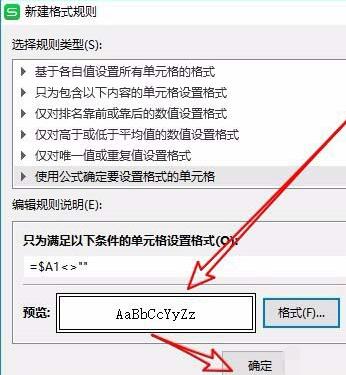
7、这样以后再在单元格中输入字符后,会自动的添加边框了。
以上就是wps2019表格设置自动添加边框效果的相关操作的详细内容,更多请关注php中文网其它相关文章!

全网最新最细最实用WPS零基础入门到精通全套教程!带你真正掌握WPS办公! 内含Excel基础操作、函数设计、数据透视表等

Copyright 2014-2025 https://www.php.cn/ All Rights Reserved | php.cn | 湘ICP备2023035733号